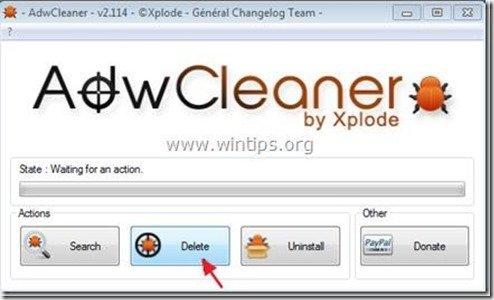Sisällysluettelo
“ DiVapton - Pup.Optional.Divapton.A " on "Mahdollisesti ei-toivottu ohjelma (PUP)", joka saattaa sisältää ja asentaa tietokoneellesi haitallisia ohjelmia, kuten mainosohjelmia, työkalupalkkeja tai viruksia." DiVapton " -laajennus tunnistetaan seuraavasti Malwarebyte Antimalware apuohjelma " Mahdollisesti ei-toivottu ohjelma" (PUP) seuraavalla nimellä: " Pup.Optional.Divapton.A ".
Kuten " PUP - Mahdollisesti ei-toivotut ohjelmat " on luokiteltu kaikki ohjelmat, jotka voivat mahdollisesti vahingoittaa tietokonettasi. Tämäntyyppiset ohjelmat asennetaan useimmiten tietokoneelle käyttäjän luvalla, koska ne ovat mukana ilmaisissa ohjelmissa, jotka käyttäjä haluaa asentaa.
"PUP:t" voivat sisältää koodissaan mainosohjelmia, työkalupalkkeja, vakoiluohjelmia tai soitto-ohjelmia, ja tästä syystä käyttäjien on oltava tarkkana asentaessaan ilmaisia ohjelmistoja tietokoneisiinsa. PUP:t voivat toimia tietokoneen taustalla tehdäkseen tietokoneestasi turvattoman viruksille tai tietokoneen etähyökkäyksille.
Kun " DiVapton" on asennettu tietokoneellesi, tietokoneen nopeus hidastuu, selain tekee selauksen uudelleenohjauksia, kun teet Internet-hakuja, tai se näyttää tuntemattomien julkaisijoiden tuloksia ja mainoksia.
Poistaa " Pup.Optional.Divapton.A " - viruksen tietokoneeltasi, noudata seuraavia ohjeita:

Kuinka poistaa "DiVapton" tietokoneeltasi:
Vaihe 1. Poista "DiVapton"-julkaisijaan kuuluvat sovellukset ohjauspaneelista.
1. Voit tehdä tämän osoitteessa:
- Windows 8/7/Vista: Käynnistä > Ohjauspaneeli . Windows XP: Aloita > Asetukset > Ohjauspaneeli
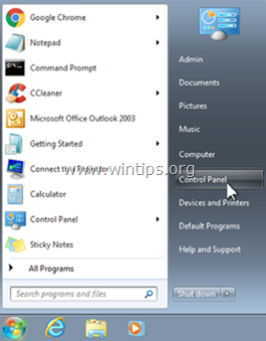
2. Avaa kaksoisnapsauttamalla
- Lisää tai poista ohjelmia jos sinulla on Windows XP Ohjelmat ja ominaisuudet jos sinulla on Windows 8, 7 tai Vista.
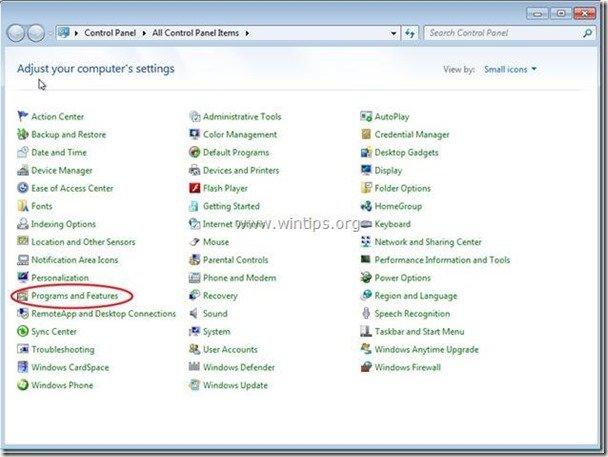
3. Etsi ohjelmaluettelosta ja Poista (Uninstall) seuraavat sovellukset :
- DiVapton 1.0.0 Mikä tahansa muu ei-toivottu tai tuntematon sovellus
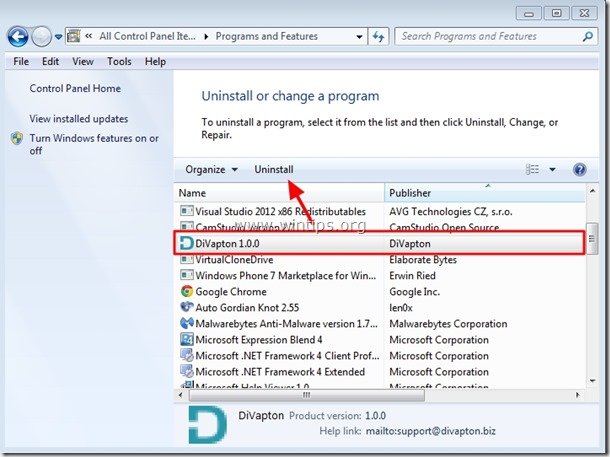
Vaihe 2. Poista loput "DiVapton" piilotetut tiedostot
Ilmoitus: Sinun on otettava piilotettujen tiedostojen näkymä käyttöön tämän tehtävän suorittamiseksi.:
- Piilotettujen tiedostojen näkymän ottaminen käyttöön Windows 7:ssäPiilotettujen tiedostojen näkymän ottaminen käyttöön Windows 8:ssa
1. Siirry seuraavaan polkuun ja poista seuraavat kansiot, jos ne ovat olemassa.
- C:\ Ohjelmatiedostot\ DiVapton
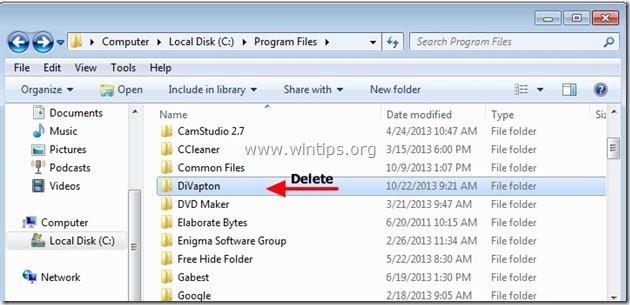
Vaihe 3: Puhdista jäljellä olevat rekisterimerkinnät käyttämällä "AdwCleaner" -ohjelmaa.
1. Lataa ja tallenna "AdwCleaner"-apuohjelma työpöydällesi.
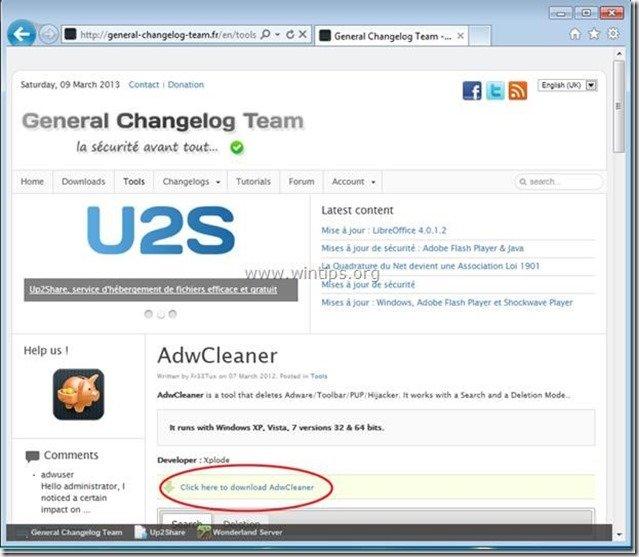
2. Sulje kaikki avoimet ohjelmat ja Kaksoisnapsautus avata "AdwCleaner" työpöydältäsi.
3. Lehdistö " Poista ”.
4. Lehdistö " OK " at " AdwCleaner - tiedot" ja paina " OK " uudelleen käynnistää tietokoneen uudelleen .
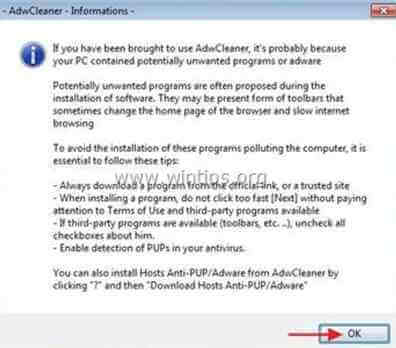
5. Kun tietokone käynnistyy uudelleen, sulje " AdwCleaner" tietoa (readme) -ikkunassa ja jatka seuraavaan vaiheeseen.
Vaihe 4. Varmista, että "DiVapton" on valittu. ” laajennusta ei ole enää olemassa Internet-selain.
Internet Explorer, Google Chrome, Mozilla Firefox
Internet Explorer
Miten poistaa "DiVapton ” laajennus Internet Explorerista.
1. Avaa Internet Explorer ja avaa sitten IE:n tiedostovalikko ja valitse:
“ Työkalut " > " Hallitse lisäosia ”.
Ilmoitus*: IE:n uusimmissa versioissa paina " Vaihde " kuvake  oikeassa yläkulmassa.
oikeassa yläkulmassa.
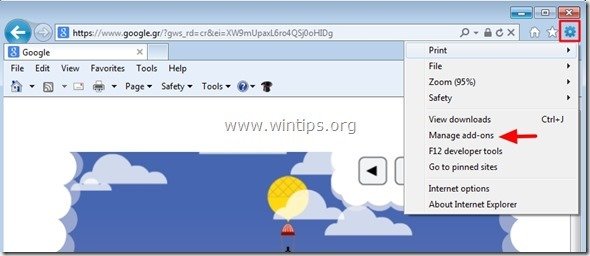
2. Valitse " Työkalurivit ja laajennukset" & disable seuraavat laajennukset:
- Divapton
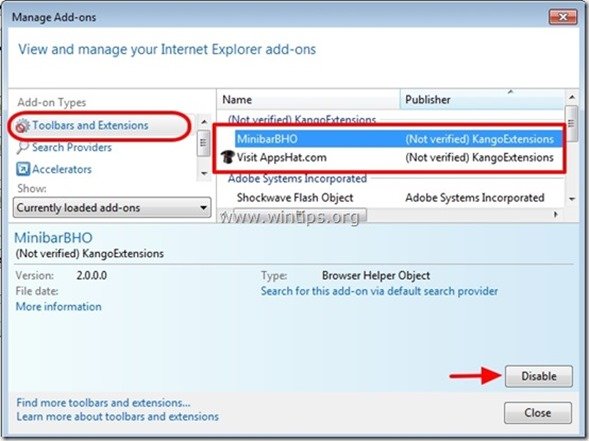
3. Sulje kaikki Internet Explorerin ikkunat ja käynnistä selain uudelleen.
4. Siirry osoitteeseen Vaihe 5 .
Google Chrome
Kuinka poistaa “ DiVapton ” laajennus Google Chromesta.
1. Avaa Google Chrome ja siirry Chrome-valikkoon  ja valitse " Asetukset ".
ja valitse " Asetukset ".
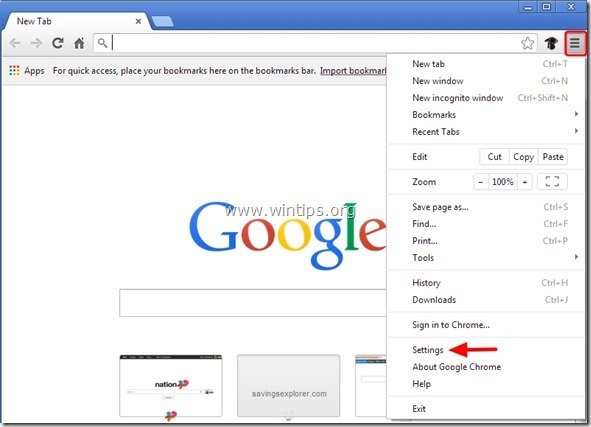
2. Valitse " Laajennukset " vasemmalla.
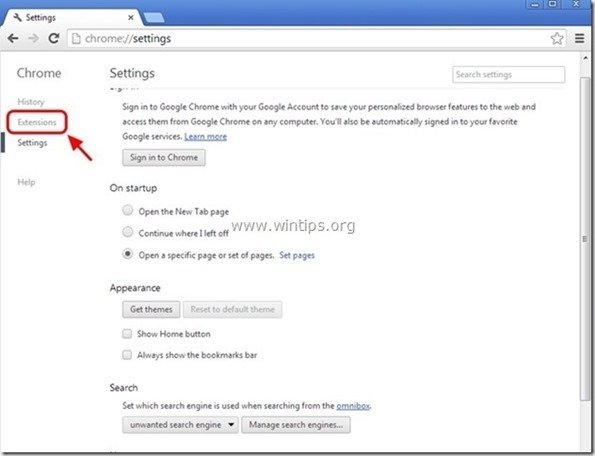
3. Poista ei-toivottu " DiVapton" laajennuksen painamalla " kierrätyskuvake " oikealle.
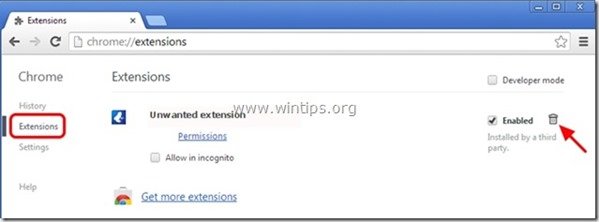
4. Sulje kaikki Google Chromen ikkunat ja käynnistä selaimesi uudelleen.
5. Siirry osoitteeseen Vaihe 5 .
Mozilla Firefox
Kuinka poistaa “ DiVapton ” laajennus Mozilla Firefoxista.
1. Klikkaa " Firefox" valikkopainiketta Firefox-ikkunan vasemmassa yläkulmassa ja valitse " Lisäosat ”.
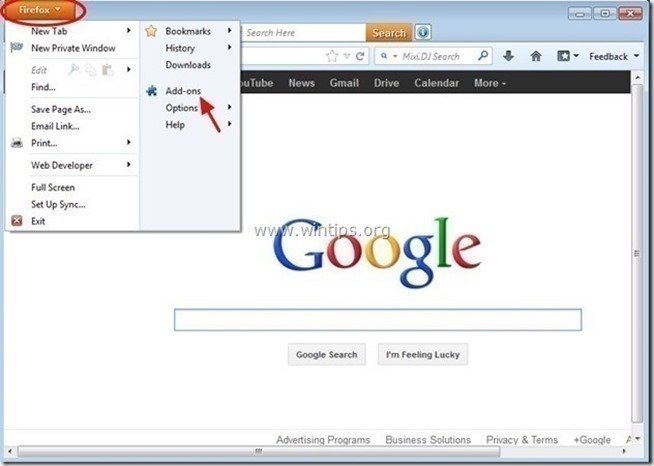
2. Valitse "Laajennukset" vasemmalla ja poista sitten ei-toivottu " DiVapton " -laajennus (jos se on olemassa), painamalla " Poista " -painiketta.

3. Sulje kaikki Firefoxin ikkunat ja Käynnistä uudelleen selaimesi.
4. Siirry kohtaan seuraava askel .
Vaihe 5. Puhdista tietokoneen jääminen haitalliset uhat.
Lataa ja asenna yksi tämän päivän luotettavimmista ILMAISISTA haittaohjelmien torjuntaohjelmista, joka puhdistaa tietokoneesi jäljellä olevista haittaohjelmista. Jos haluat pysyä jatkuvasti suojattuna haittaohjelmien uhkilta, nykyisiltä ja tulevilta, suosittelemme, että asennat Malwarebytes Anti-Malware PRO:n:
MalwarebytesTM-suojaus
Poistaa vakoilu-, mainos- ja haittaohjelmat.
Aloita ilmainen lataus nyt!
1. Juokse " Malwarebytes Anti-Malware" ja anna ohjelman päivittyä tarvittaessa uusimpaan versioonsa ja haittaohjelmatietokantaan.
2. Kun "Malwarebytes Anti-Malware" pääikkuna ilmestyy näytölle, valitse " Suorita pikatarkistus " ja paina sitten " Skannaa " -painiketta ja anna ohjelman skannata järjestelmäsi uhkien varalta.
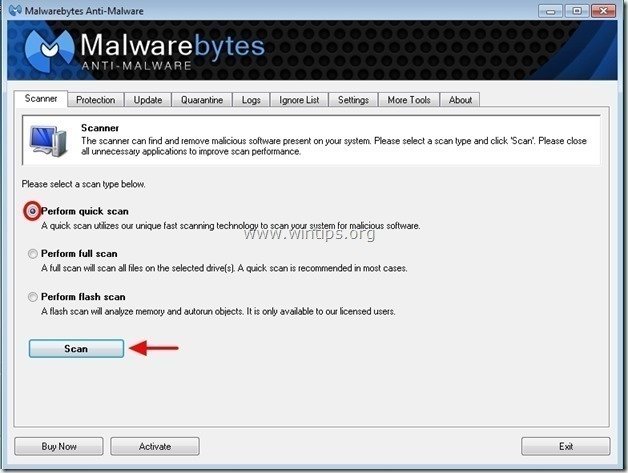
3. Kun skannaus on valmis, paina "OK" sulkeaksesi tietoviestin ja sitten paina ... "Näytä tulokset" painiketta katso ja poista löydetyt haittaohjelmat.
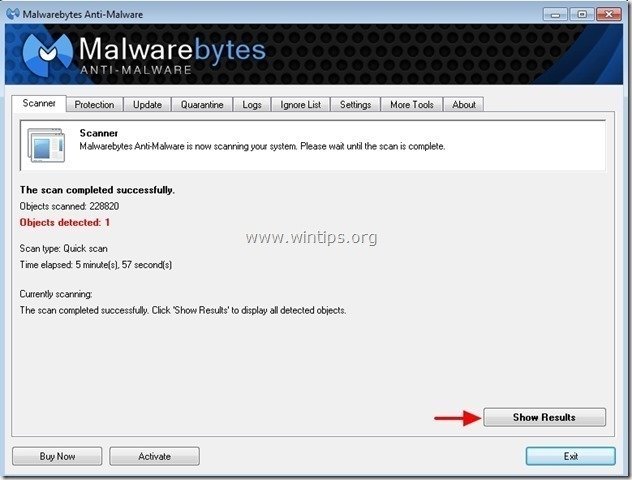
4. Näytä tulokset -ikkunassa tarkista - hiiren vasemmalla painikkeella - kaikki tartunnan saaneet kohteet ja valitse sitten " Poista valittu " ja anna ohjelman poistaa valitut uhat.
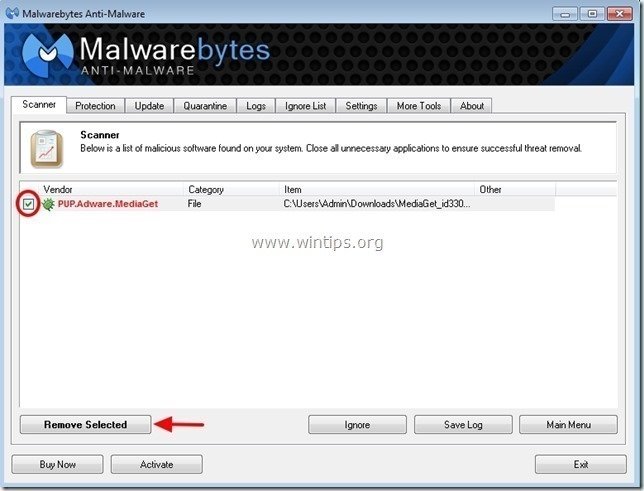
5. Kun tartunnan saaneiden kohteiden poistoprosessi on päättynyt. , "Käynnistä järjestelmä uudelleen poistaaksesi kaikki aktiiviset uhat kunnolla."
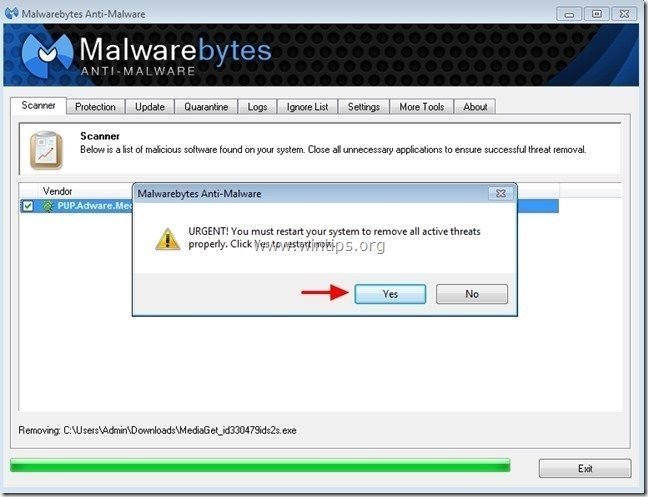
6. Jatka seuraava askel.
Neuvoja: Varmistaaksesi, että tietokoneesi on puhdas ja turvallinen, suorita Malwarebytesin Anti-Malware-ohjelman täydellinen tarkistus Windowsin vikasietotilassa. .*
*Päästääksesi Windowsin vikasietotilaan, paina " F8 " -näppäintä tietokoneen käynnistyessä ennen Windows-logon ilmestymistä. Kun " Windowsin lisäasetukset-valikko " ilmestyy näytölle, siirry näppäimistön nuolinäppäimillä kohtaan Vikasietotilassa ja paina sitten "ENTER “.
Vaihe 6. Puhdista ei-toivotut tiedostot ja merkinnät.
Käytä " CCleaner " -ohjelmaan ja siirry puhdas järjestelmääsi tilapäisiltä Internet-tiedostot ja virheelliset rekisterimerkinnät.*
* Jos et tiedä, miten asentaa ja käyttää "CCleaner", lue nämä ohjeet .
Vaihe 7. Käynnistä tietokone uudelleen, jotta muutokset tulevat voimaan, ja suorita täydellinen tarkistus virustorjuntaohjelmalla.

Andy Davis
Järjestelmänvalvojan blogi Windowsista